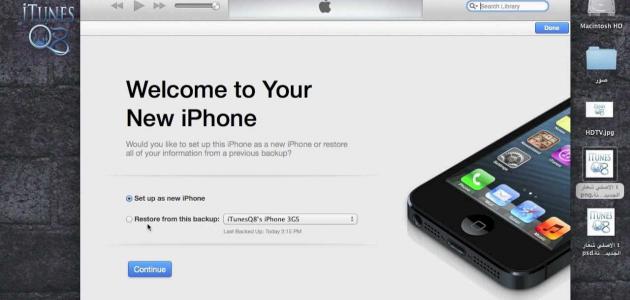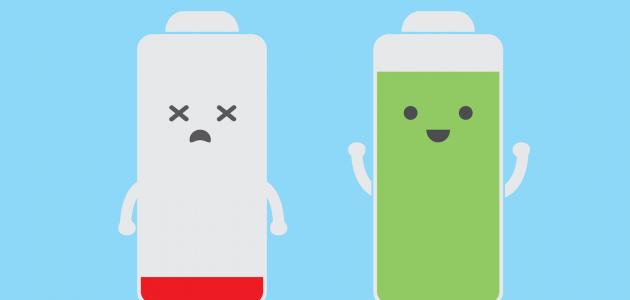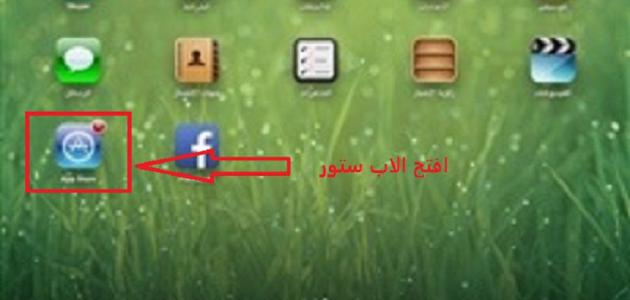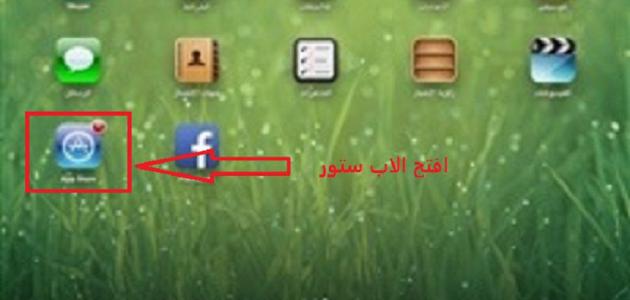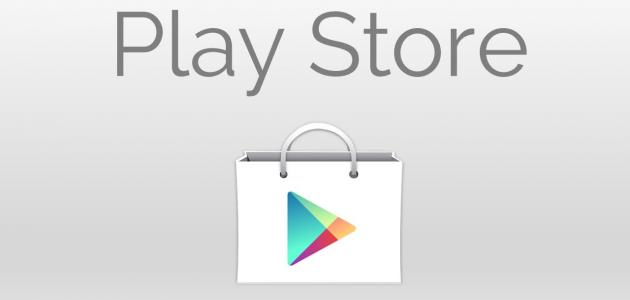محتويات
النسخ الاحتياطي باستخدام الآيكلاود
عند تفعيل الآيكلاود (iCloud) على جهاز الآيفون فإنّه سيتم مزامنة بعض البيانات إلى وحدة التخزين السحابي، مثل: مكتبة الصور (iCloud Photo Library)، والتقويم (Calendars)، وجهات الاتصال (Contacts)، والملاحظات (Notes)، حيث يمكن إجراء عملية النسخ الاحتياطي بشكل يدوي أو تلقائي كلّ يوم.[١]
يتم الاحتفاظ بنسخة احتياطية من الآيفون على الآيكلاود من خلال اتباع الخطوات الآتية:[١][٢]
- توصيل الجهاز بشبكة الإنترنت (Wi-Fi).
- الانتقال إلى الإعدادات، ثمّ اختيار اسم المستخدم، ثمّ النقر على آيكلاود (iCloud).
- النقر على زر النسخ الاحتياطي (iCloud Backup) وتفعيله، ثمّ النقر على زر النسخ الاحتياطي الآن (Back Up Now).
- الانتظار حتى انتهاء العملية.
في حال إبقاء زر النسخ الاحتياطي مفعّلاً فإنّه سيتم إجراء النسخ الاحتياطي يومياً بشكل تلقائي، لذا فإنّه يجب التأكّد مرّةً باليوم من وجود مساحة تخزينية كافية على الآيكلاود، ثمّ الاتصال بشبكة الواي فاي، وتوصيل الجهاز بالشاحن، ثمّ قفل الشاشة.[١]
النسخ الاحتياطي باستخدام الآيتيونز
يمكن إجراء عملية نسخ احتياطي لبيانات الآيفون على جهاز الحاسوب باستخدام الآيتيونز (iTunes) من خلال اتباع الخطوات الآتية:[٣][٤]
- وصل الهاتف مع جهاز الحاسوب.
- فتح الآيتيونز (iTunes).
- اختيار أيقونة الهاتف الموجودة بجانب قائمة الفئة المنسدلة الموجودة على الجانب الأيمن من نافذة الآيتيونز.
- اختيار المختصر (Summary) من الشريط الجانبي.
- تحديد هذا الكمبيوتر (This computer) الموجود تحت النسخ الاحتياطي التلقائي (Automatically Back up).
- تحديد خيار النسخ الاحتياطي للتشفير (Encrypt [device] backup) لنسخ كلمات المرور، كما أنّه يجب إنشاء كلمة مرور خاصة يتمّ حفظها تلقائياً في (Keychain) لحماية تلك البيانات.
- النقر على زر تمّ (Done) عند الانتهاء من العملية.
النسخ الاحتياطي للصور
يمكن إجراء عملية النسخ الاحتياطي لصور الآيفون باستخدام (Google Photos backup)، وذلك من خلال اتباع الخطوات الآتية:[١]
- تثبيت تطبيق صور جوجل (Google Photos) وتفعيله.
- تسجيل الدخول إلى حساب جوجل.
- النقر على زر القائمة الموجود في الجزء العلوي.
- الانتقال إلى الإعدادات (Settings )، ثمّ اختيار النسخ الاحتياطي والمزامنة (Back up & sync) وتشغيله.
- التأكد من السماح للتطبيق بالوصول إلى الصور عند الحاجة، حيث ستتم مزامنة جميع الصور التي يتم التقاطها تلقائيًا مع صور جوجل، حيث يمكن عرضها وحذفها.
المراجع
- ^ أ ب ت ث Ivan (29-1-2018), “How to back up your iPhone”، macpaw.com, Retrieved 12-6-2018.
- ↑ Sam Costello (2-5-2018), “How to Set up iCloud & Use iCloud Backup”، www.lifewire.com, Retrieved 19-6-2018. Edited.
- ↑ LORY GIL , JOSEPH KELLER (28-10-2017)، “How to back up your iPhone or iPad”، www.imore.com, Retrieved 12-6-2018.
- ↑ Lena (8-9-2017), “How to Backup iPhone 7/6s/6/5s/5/4s/SE and even iPhone 8/X to iTunes/iCloud/PC/Mac”، www.imobie.com, Retrieved 12-6-2018.